Heim >häufiges Problem >Behoben: Windows 11 Android-Emulator reagiert nicht
Behoben: Windows 11 Android-Emulator reagiert nicht
- 王林nach vorne
- 2023-04-17 18:58:092849Durchsuche
Es ist keine Neuigkeit, dass Windows 11 seit seiner Veröffentlichung zum Betriebssystem der Wahl geworden ist. Ganz oben auf der Liste stehen Entwickler, die von den neuen Funktionen und Verbesserungen profitieren möchten. Aber es ist ein schmerzhafter Kompromiss.
Die meisten Entwickler haben sich darüber beschwert, dass der Windows 11 Android Emulator seit dem Upgrade nicht mehr reagiert.
Heutzutage sind Emulatoren zu einem festen Bestandteil der App-Entwicklung geworden und die meisten Menschen müssen ihren PC auf Windows 10 herunterstufen, um das Problem zu lösen.
Dieses Tutorial führt Sie durch drei effektive Möglichkeiten, dieses Problem zu beheben, ohne Ihren PC herunterzustufen.
Anforderungen für die Ausführung von Android-Apps unter Windows 11
Nicht alle Windows 11-kompatiblen PCs können Android-Apps ausführen. Hier sind die von Microsoft aufgeführten Mindestanforderungen:
- Speicher: 8 GB (Minimum), 16 GB (empfohlen).
- Speichertyp: Solid State Drive (SSD).
-
Prozessor:
- Mindestens Intel Core i3 der 8. Generation oder höher.
- AMD Ryzen 3000 mindestens oder höher.
- Qualcomm Snapdragon 8c mindestens oder höher.
- Prozessorarchitektur: x64 oder ARM64.
- Virtual Machine Platform: Funktion muss aktiviert sein.
Nachdem wir nun die Details darüber geklärt haben, was Ihr System benötigt, um diese Anwendung optimal auszuführen, wollen wir uns mit den tatsächlichen Lösungen für dieses Problem befassen.
Wie behebe ich, dass der Android-Emulator unter Windows 11 nicht reagiert?
1. Verwenden Sie die Option „Funktion ein- und ausschalten“.
- Drücken Sie die Schaltfläche „Start“ und geben Sie „Windows aktivieren“ ein. Wählen Sie die Option Windows-Funktionen aktivieren oder deaktivieren
- .
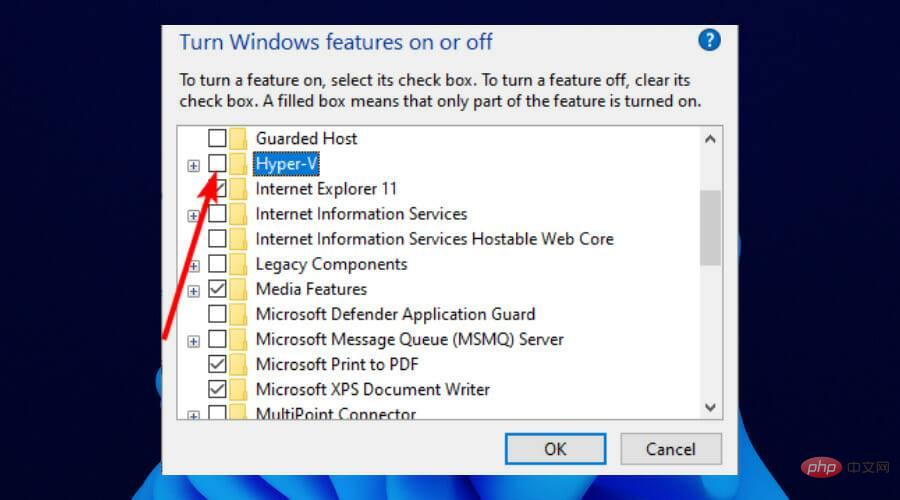 Suchen Sie die Option Hyper-V
Suchen Sie die Option Hyper-V - und deaktivieren Sie das Kontrollkästchen.
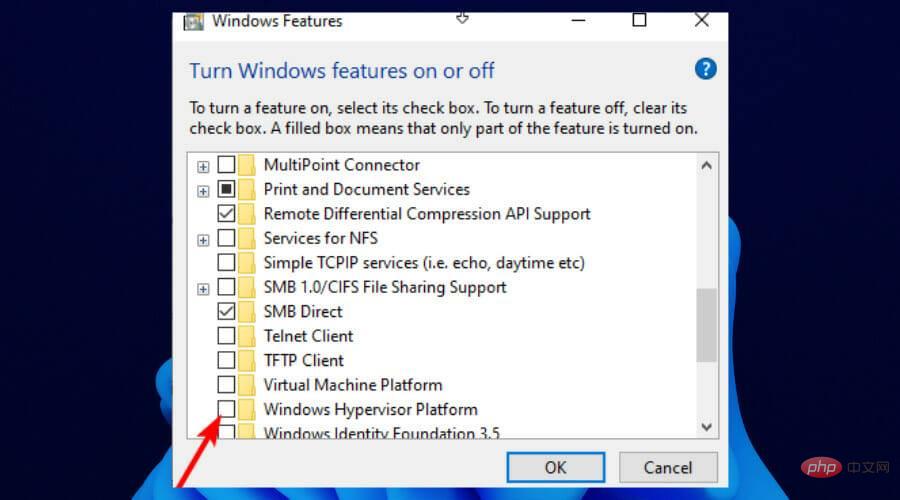 Deaktivieren Sie Windows-Hypervisor-Plattform.
Deaktivieren Sie Windows-Hypervisor-Plattform. - Nachdem Sie diese Funktionen deaktiviert haben, können Sie jetzt den Android Emulator Hypervisor Driver über die SDK-Tools in Android Studio und SDK Manager installieren.
Bitte beachten Sie, dass WSL2 und andere virtuelle Maschinen nicht funktionieren, wenn Sie Hyper-V deaktivieren. Um sie zu verwenden, müssen Sie die Funktion erneut aktivieren.
2. Kommentieren Sie eine Zeile im Android-Emulator-Quellcode aus
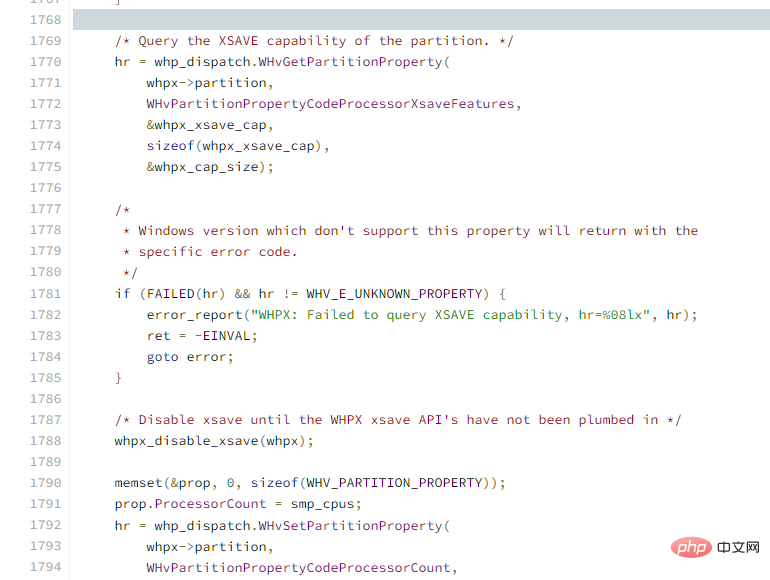 Das Problem, dass der Windows 11-Android-Emulator nicht reagiert, hängt mit dem XSAVE-Deaktivierungscode in der WHPX-API-Integration zusammen.
Das Problem, dass der Windows 11-Android-Emulator nicht reagiert, hängt mit dem XSAVE-Deaktivierungscode in der WHPX-API-Integration zusammen. Eine schnelle Lösung besteht darin, diese Codezeile auszukommentieren und selbst zu kompilieren. Viele Benutzer haben bestätigt, dass dies bei ihnen funktioniert, ohne dass Hyper-V deaktiviert werden muss. Am besten probieren Sie es auch aus.
3. Probieren Sie alternative Emulatoren aus.
Expertentipp:LD Player ist ein erstaunlich leichter Emulator, mit dem Sie Ihre Android-App-Spiele unter Windows 11 problemlos testen, installieren und deinstallieren können.
Ein besserer Emulator für Gamer, der andere Anwendungen gut ausführen kann. Darüber hinaus wird es vom LD Store betrieben, wo Sie Millionen von Spielen und Apps herunterladen können. Außerdem können Sie die Anwendungs-APK herunterladen und auf der Plattform installieren.
Es könnte einfach alles sein, was Sie brauchen, um einen Android-Emulator auf Ihrem PC auszuführen, ohne Hyper-V und anschließend WSL2 deaktivieren zu müssen.
⇒
Holen Sie sich den LD PlayerWie führe ich Android-Apps mit einem physischen Gerät aus?
Wenn der Android-Emulator von Windows 11 immer noch nicht reagiert oder Sie einen neuen Ansatz ausprobieren möchten, können Sie Ihre Android-Apps auf einem echten Android-Gerät ausführen.
Dazu müssen Sie zwei Phasen durchlaufen:
1. Aktivieren Sie den Entwicklermodus auf Ihrem Android-Gerät.
- Verbinden Sie Ihr Telefon über ein USB-Kabel mit Ihrem Windows-Entwicklungscomputer. Wenn Sie dazu aufgefordert werden, installieren Sie den USB-Treiber.
- Gehen Sie zur Einstellungen-App auf Ihrem Android-Telefon.
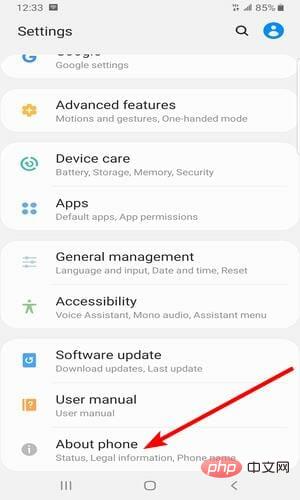
- Klicken Sie auf die Option Über das Telefon.
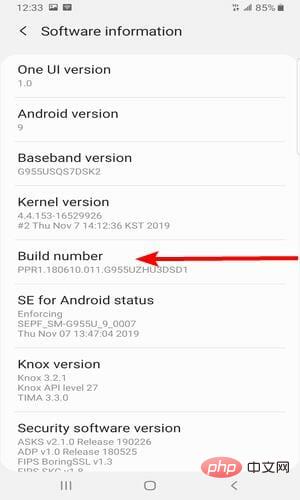
- Klicken Sie sieben Mal auf Build-Nummer. Warten Sie, bis „Entwicklermodus jetzt aktiviert“ oder eine entsprechende Eingabeaufforderung angezeigt wird.
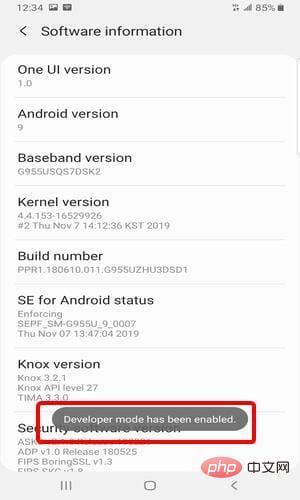 Gehen Sie zurück zum Fenster der App „Einstellungen“ und wählen Sie nach der Option „Über das Telefon“ die Option „ Entwickler
Gehen Sie zurück zum Fenster der App „Einstellungen“ und wählen Sie nach der Option „Über das Telefon“ die Option „ Entwickler - “.
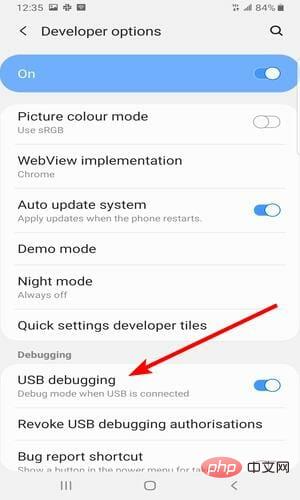 Aktivieren Sie jetzt das USB-Debugging im Fenster „Entwickleroptionen“.
Aktivieren Sie jetzt das USB-Debugging im Fenster „Entwickleroptionen“. - 2. Führen Sie die App auf Ihrem Gerät aus.
-
Wählen Sie abschließend Ihren Gerätenamen aus dem Dropdown-Menü Verfügbare Geräte
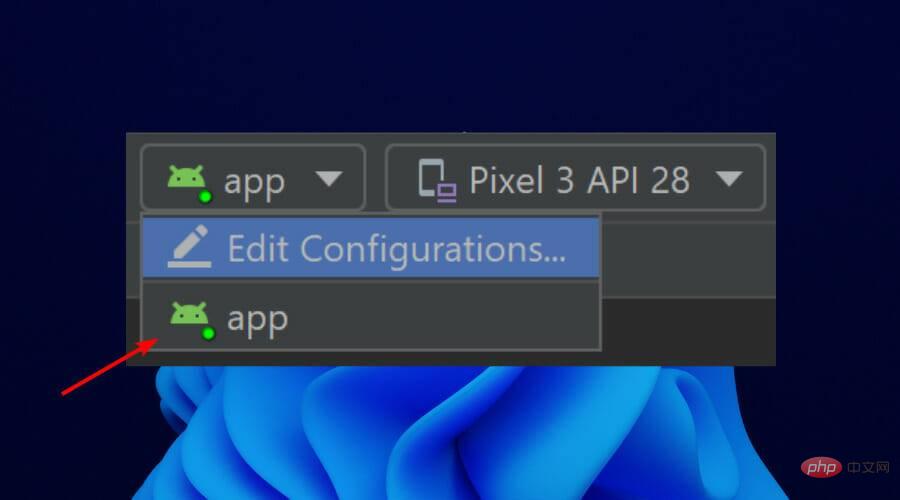 aus.
aus. -
Bitte beachten Sie, dass auf Ihrem Gerät Android 9.0 oder höher ausgeführt werden muss, um diese Option nutzen zu können.
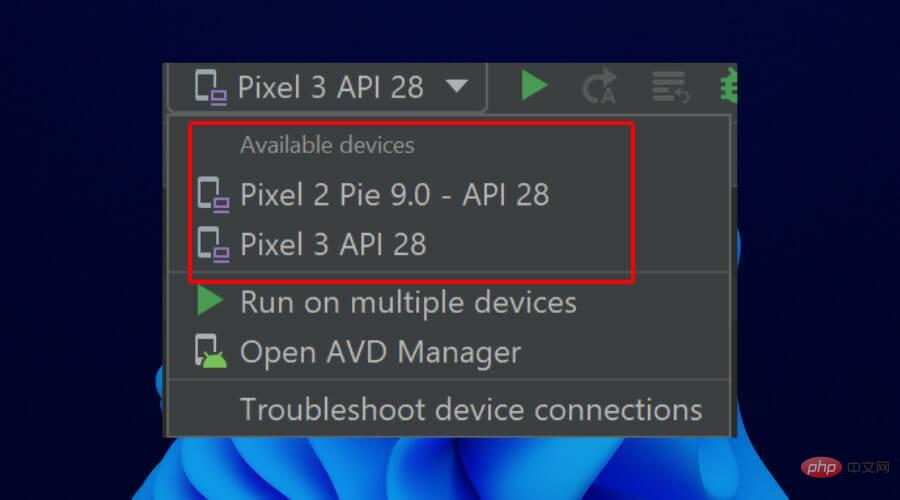 Das Problem, dass der Android-Emulator von Windows 11 nicht reagiert, kann frustrierend sein. Aber es ist kein unlösbares Problem, wie oben gezeigt.
Das Problem, dass der Android-Emulator von Windows 11 nicht reagiert, kann frustrierend sein. Aber es ist kein unlösbares Problem, wie oben gezeigt.
Wir hoffen, dass diese Korrekturen Ihnen helfen, wieder die Dinge zu tun, die Sie lieben, ohne Windows 11 installieren zu müssen.
Das obige ist der detaillierte Inhalt vonBehoben: Windows 11 Android-Emulator reagiert nicht. Für weitere Informationen folgen Sie bitte anderen verwandten Artikeln auf der PHP chinesischen Website!

